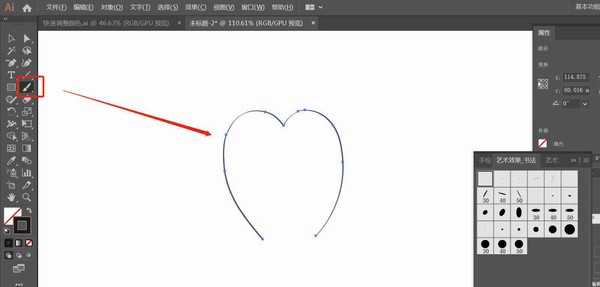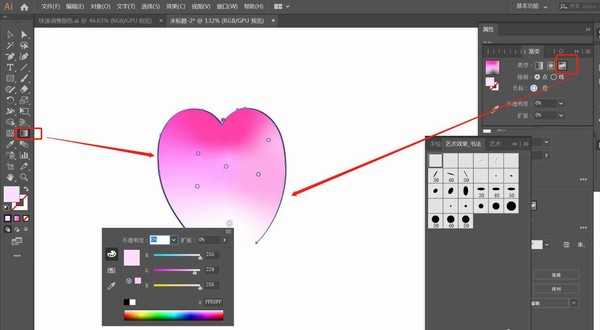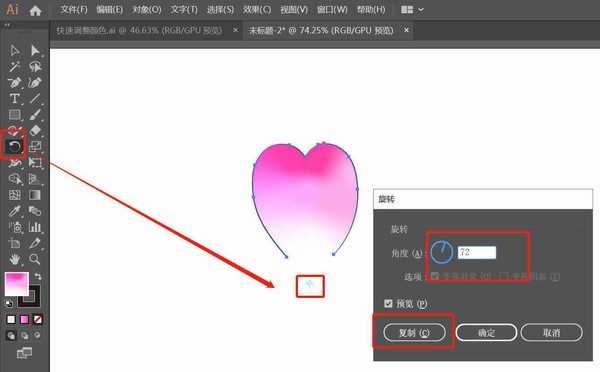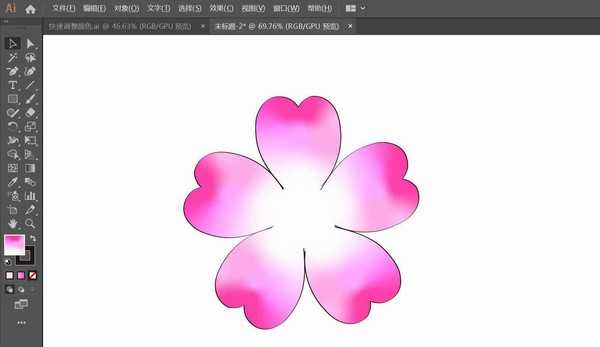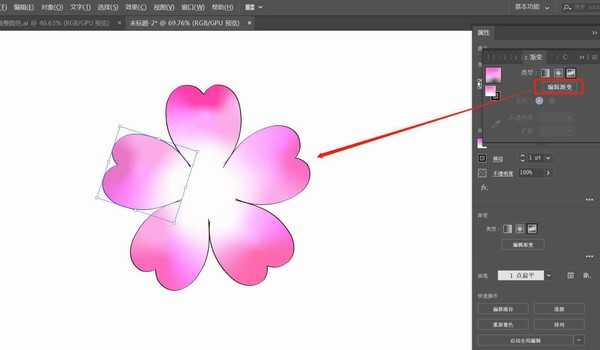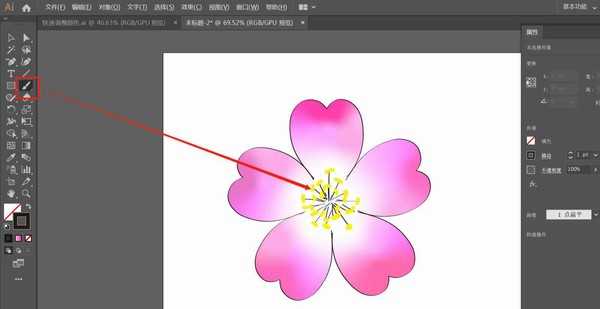ai怎么绘制樱花海报? ai画樱花的教程
平面设计 发布日期:2024/9/23 浏览次数:1
正在浏览:ai怎么绘制樱花海报? ai画樱花的教程
ai中想要绘制樱花,该怎么绘制樱花图形呢?我们需要使用画笔工具和自由渐变工具来绘制樱花,下面我们就来看看详细的教程。
- 软件名称:
- Adobe Illustrator(AI矢量图片制作软件) 2020 v24.3.0.569 安装版
- 软件大小:
- 1.46GB
- 更新时间:
- 2020-08-25立即下载
1、使用画笔工具,选用一种书法画笔,先绘出樱花的花瓣,如图:
2、渐变工具,属性栏选择自由渐变,在花瓣上点击,添加颜色点,双击任意设置每个颜色点的颜色,也可调整颜色的透明度,填充花瓣的颜色,如图
3、旋转工具,按住Alt键,将花瓣中心点向下移动,输入旋转角度,点击复制,Ctrl+D,再次复制如图
4、属性栏,点击编辑渐变,适当修改每个花瓣的颜色,使其看起来更自然
5、再次使用画笔工具,绘制一些花蕊,和花丝,并复制2个, 如图,
6、添加一个渐变背景,效果如图
以上就是ai画樱花的教程,希望大家喜欢,请继续关注。
相关推荐:
AI怎么画一个水墨效果的樱花树?
ai怎么设计浪漫的樱花背景矢量图?
ai怎么设计七夕玫瑰花滕? ai设计玫瑰花插画的教程